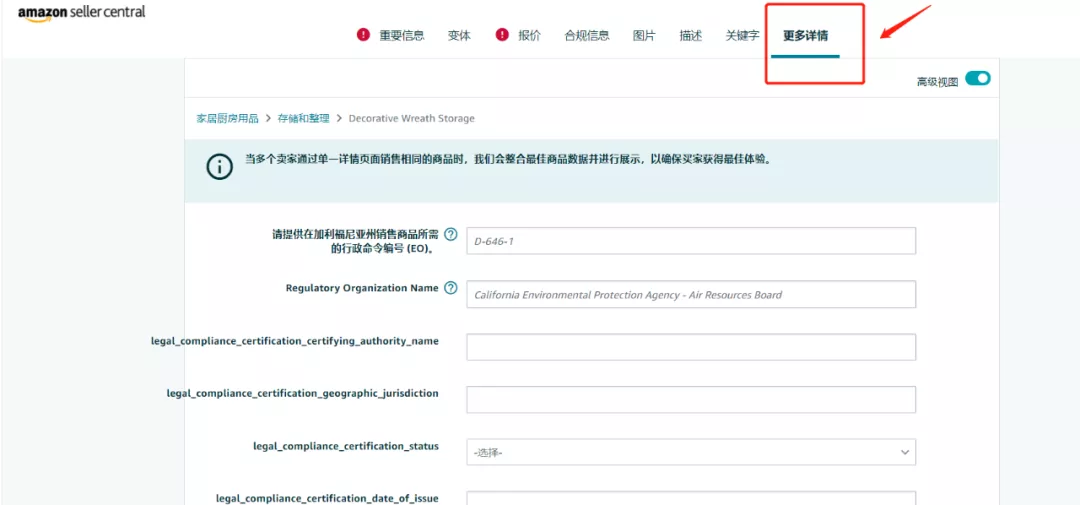很多新手卖家,在注册开通了亚马逊店铺后,却不知道要如何上架新品。
或者是在上架新品过程中,由于要填写的信息过多,也处于一头雾水的状态。
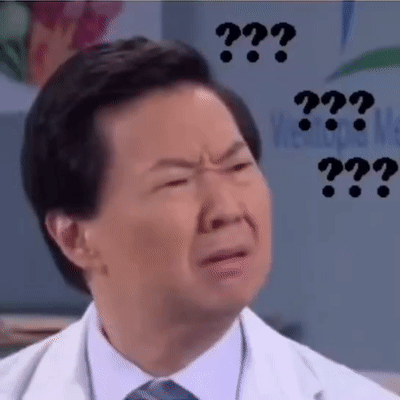
那么今天就给大家分享新品上架详细流程。
全文图片居多,每一个步骤均有截图,卖家朋友们可以按照下方步骤一一进行操作:
首先,进入亚马逊卖家后台,找到工具栏中的库存--添加新商品。
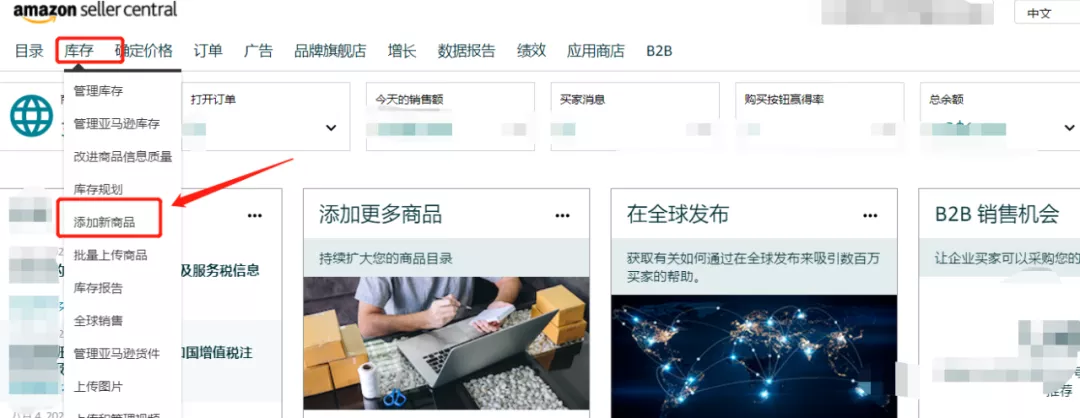
进入查找搜索商品的页面,找到”我要添加未在亚马逊上销售的新商品”,点击进入选择商品类别的新页面。
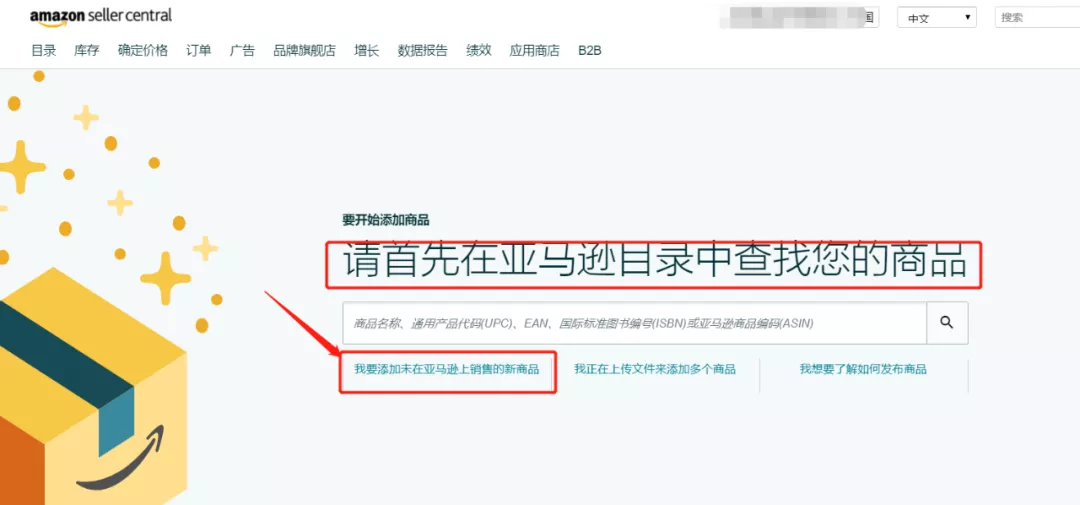
在选择商品类别的页面中,选择你要上架的新品的所属类目。
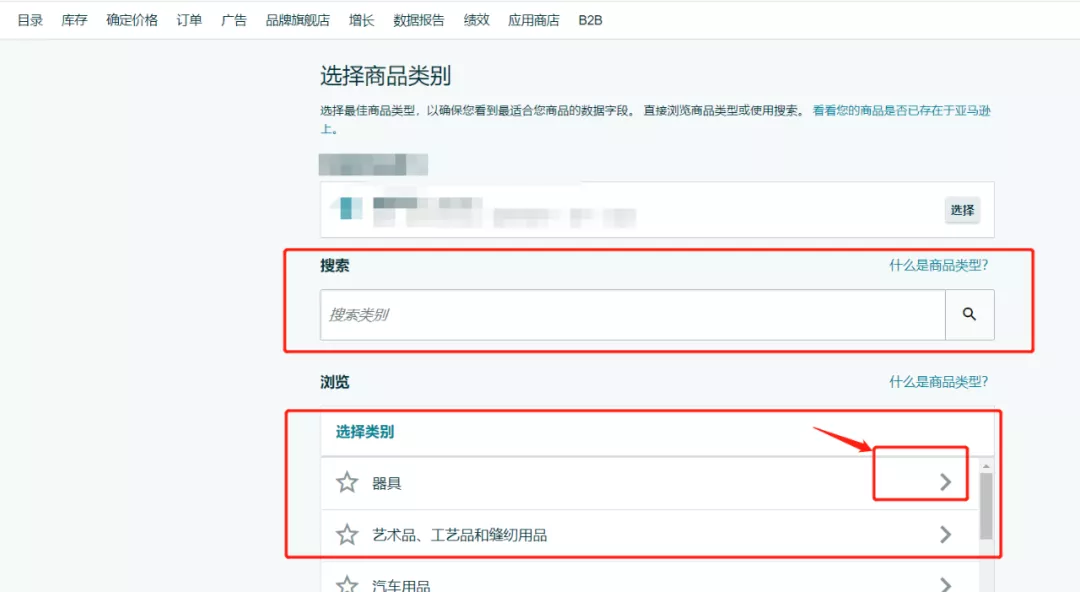
如果不确定你的商品品类,可以使用品类搜索功能,输入品类关键字后,进行搜索。
在搜索结果中选择相应的品类点击后,进入添加商品页面。
在选择类目的时候可以借鉴多个竞品或者是热销产品的类目所属。
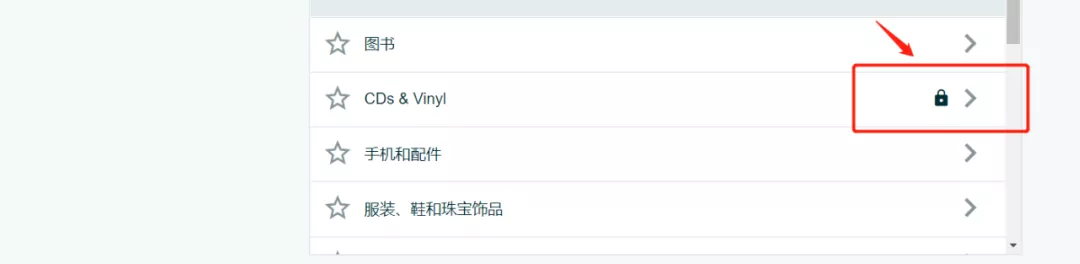
要是出现类目旁边带锁的话,则说明该品类的销售需要审核或受限。
在选择好类目后,进入下面8大模块内容的编辑:
01
重要信息
在此模块中,主要包含的是商品编码、商品名称、品牌、制造商四个模块的信息。
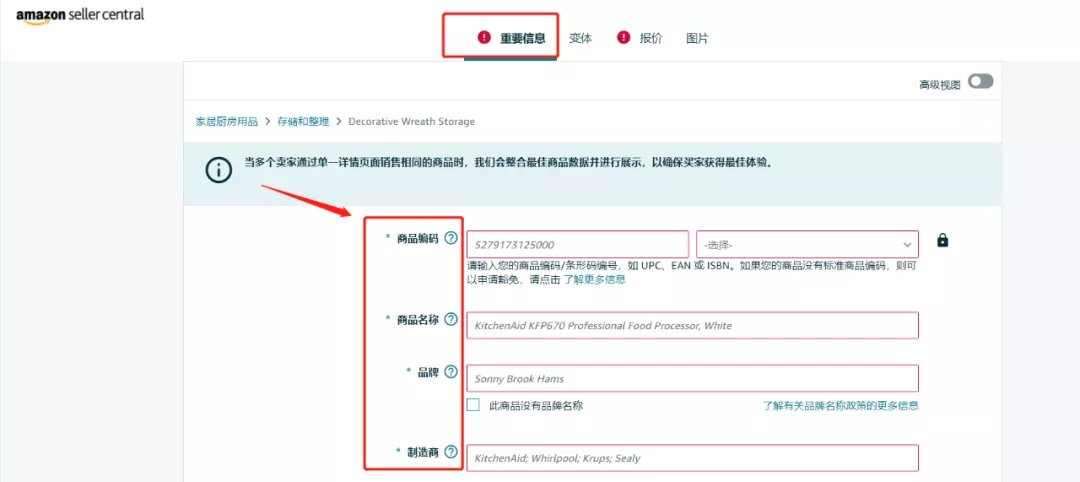
商品编码
在此输入框中输入您的商品编码及条形码编号如UPC、EAN或ISBN。
商品名称
即Listing标题,它是一个产品listing最重要的部分。在编辑listing标题时,要遵循以下几个原则:
单词首字母必须大写,除了a,an,and,or,for,on,the之类的词。不能有特殊字符,不能有中文输入法状态下输入的标点符号。
不能有公司,促销,物流,运费或其他任何与商品本身无关的信息。
如有捆绑销售要在商品名称后面添加pack of x。
商品名称不能过长,如果有多个兼容型号,建议写一到两种用途,其他请在bullet points或者description里填写。
不能有卖家的SKU号码,产品型号,其他编码。
02
变体
产品如果有变体的话可以进行编辑,如果没有的话,这部分可以省略。
亚马逊变体是根据尺寸、颜色、口味等彼此关联的商品集合。买家根据不同的属性,通过商品详情页面上提供的选项比较和选择商品。
如果商品是变体的话,可以在页面中,选择变体的主题。
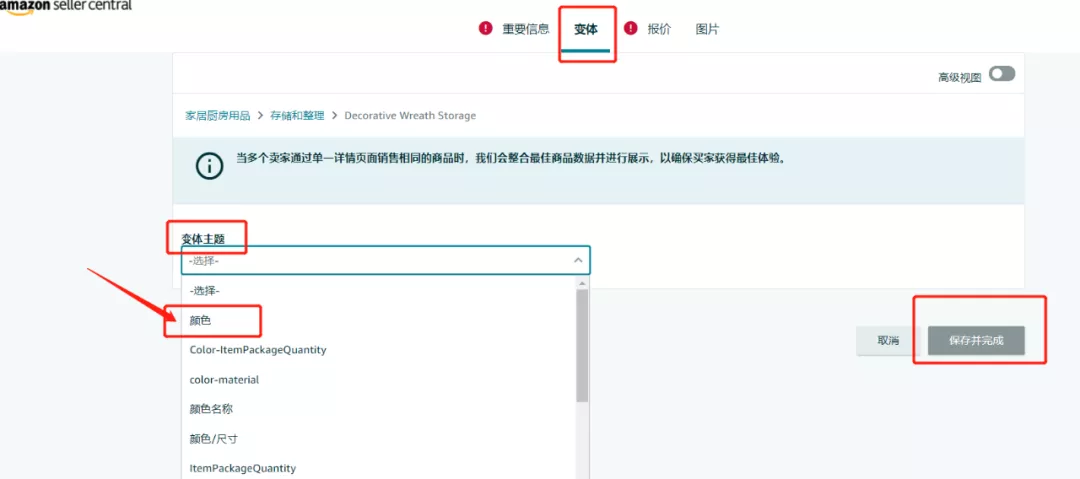
以颜色为例子,选择变体的主题为颜色,在下方颜色的框中,输入具体的颜色。

通过以上步骤,变体子ASIN已创建。接下来就要完成卖家SKU、商品编码、价格、数量、色表等信息。
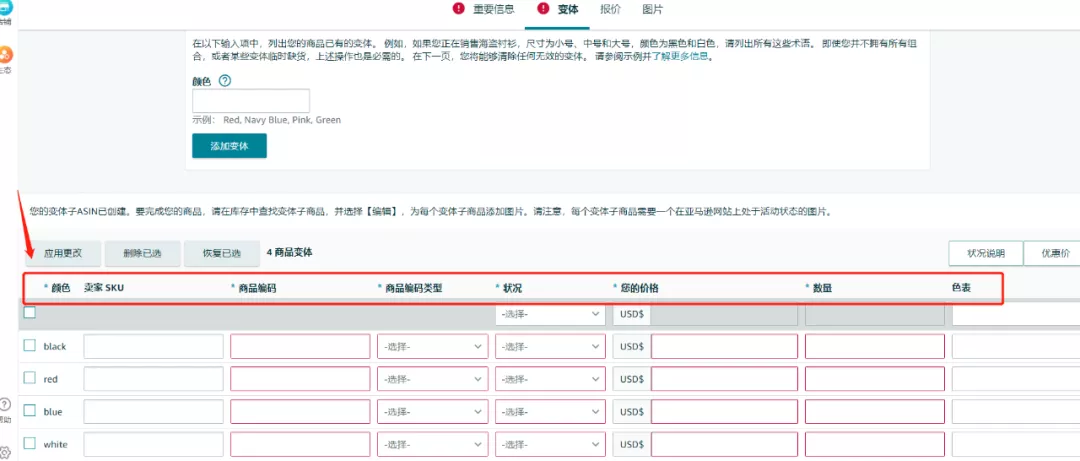
03
报价
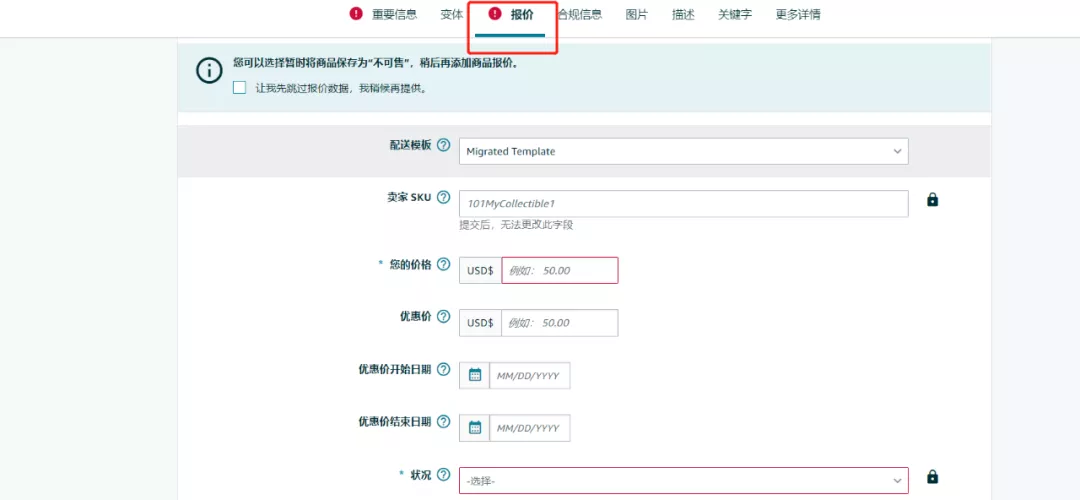
SKU就是商品编号用于管理你店铺上的所有在售(和非在售)产品,每个SKU对应1个(或1套)完整的产品。在上架产品到亚马逊时,SKU为必填项目,具有唯一性,第一次填完保存后,无法再次修改。
如果没有输入这一栏,点击保存并上传后,亚马逊系统会随机生成一个SKU。
配送模板,如果你是做FBA则不需要选择和设置,如果是FBM就需要填写。
产品状况这项一定要选择“全新”或者“New”。
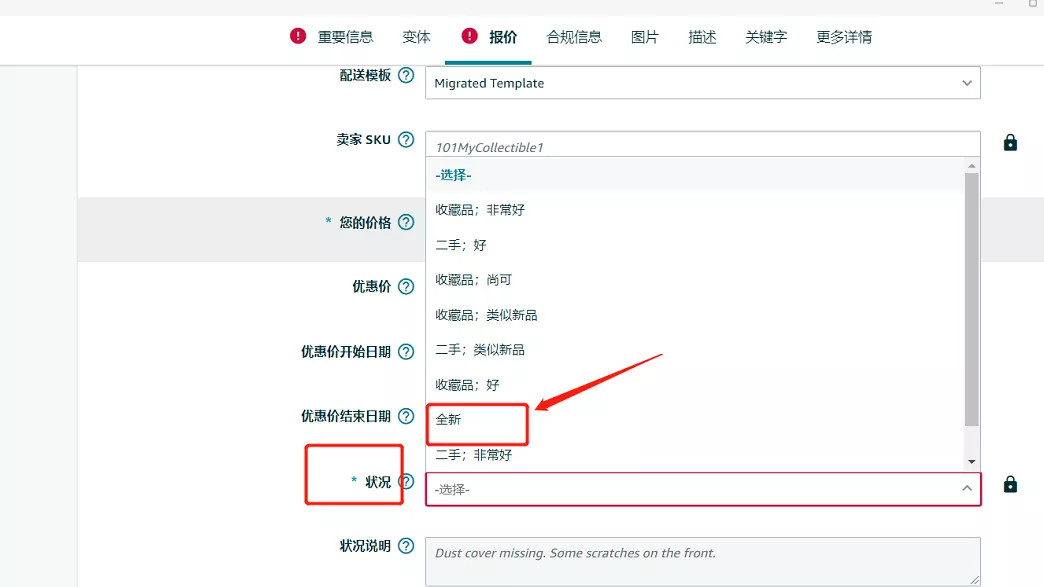
04
合规信息
如果你的产品带有电池等危险品信息就需要按照上面提示填写,没有的可以直接忽略。
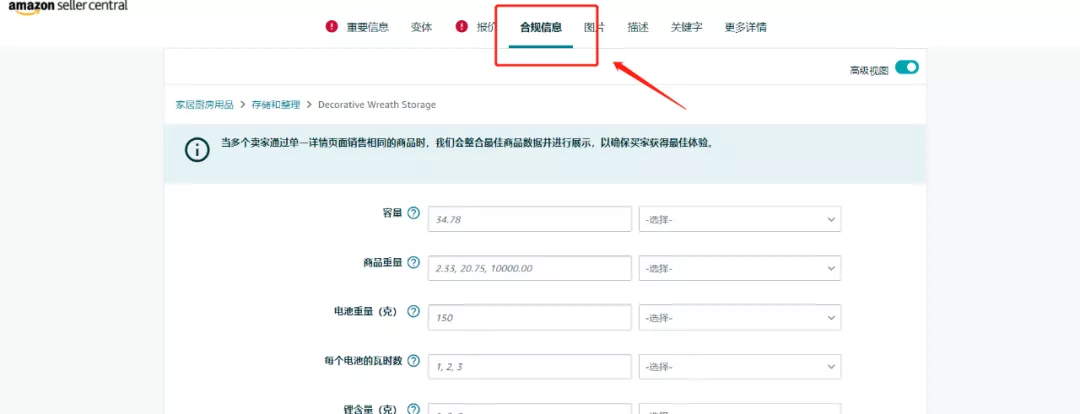
05
图片
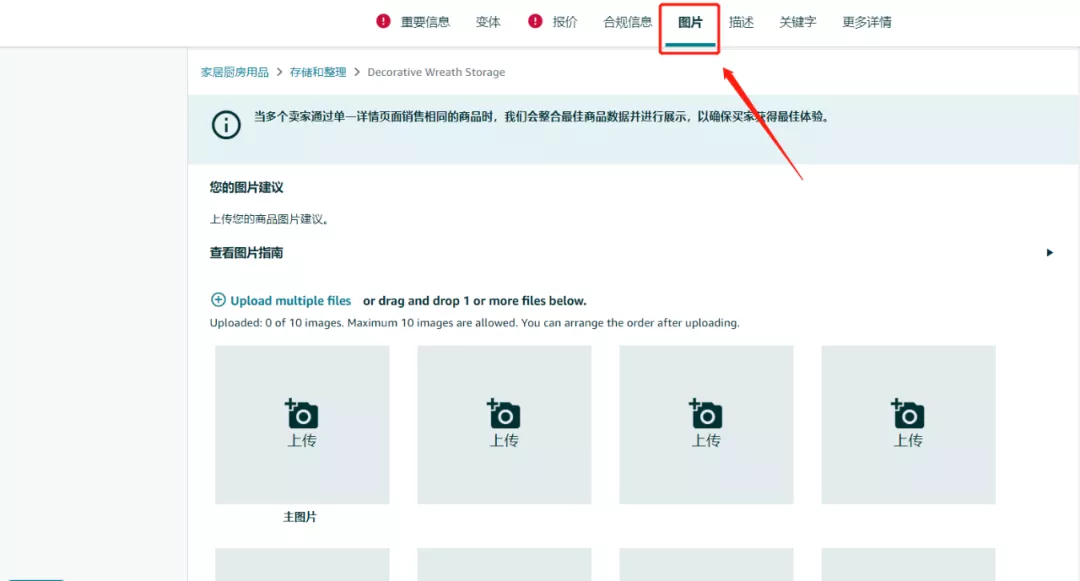
图片要求
- 图片大于7张
- 主图纯白底
- 像素1700*1700
在制作副图过程中,把产品关联到买家的具体场景中,对于一些跟尺寸密切相关的产品,产品的尺寸图是必不可少的。
不仅如此,还包含产品细节图,产品包装图,产品使用图,产品对比图。
06
描述
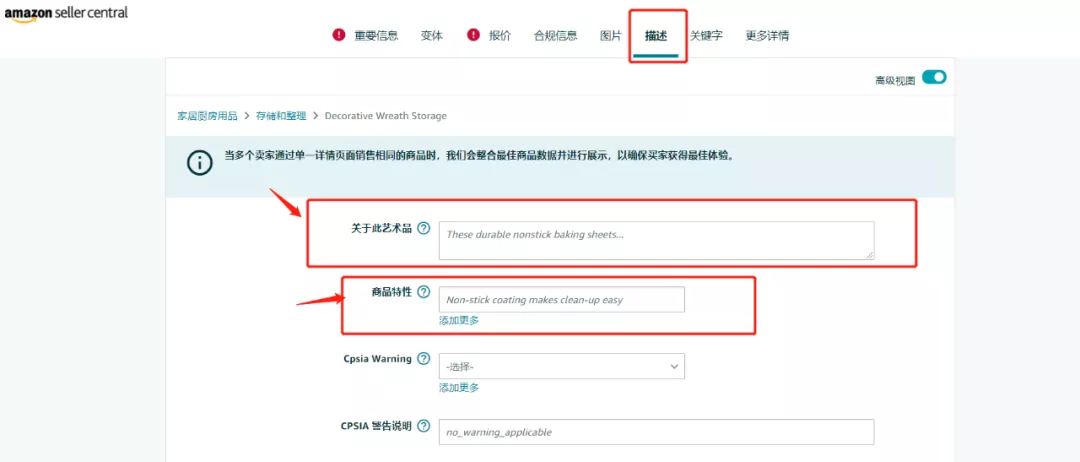
商品特性即是五点描述,在编辑时有以下的技巧:
在亚马逊五点描述中,第1-3点可以写消费者的受益点,要把重要的信息编辑到这三点中。
第4点写消费者的顾虑,进一步说服消费者购买。
在亚马逊第五点描述中,主要是写售后保障以及给客户一点惊喜感,例如服务承诺、售后或退款、产品包装内容。
在关于此艺术品中,填入长描述,在这边要注意的是在写产品描述时,许多没有注册品牌的卖家写产品描述都喜欢用HTML标记。
但是6月27日后停止显示其HTML格式。所以尽量进行注册品牌,利用好A+页面才行。
07
关键字
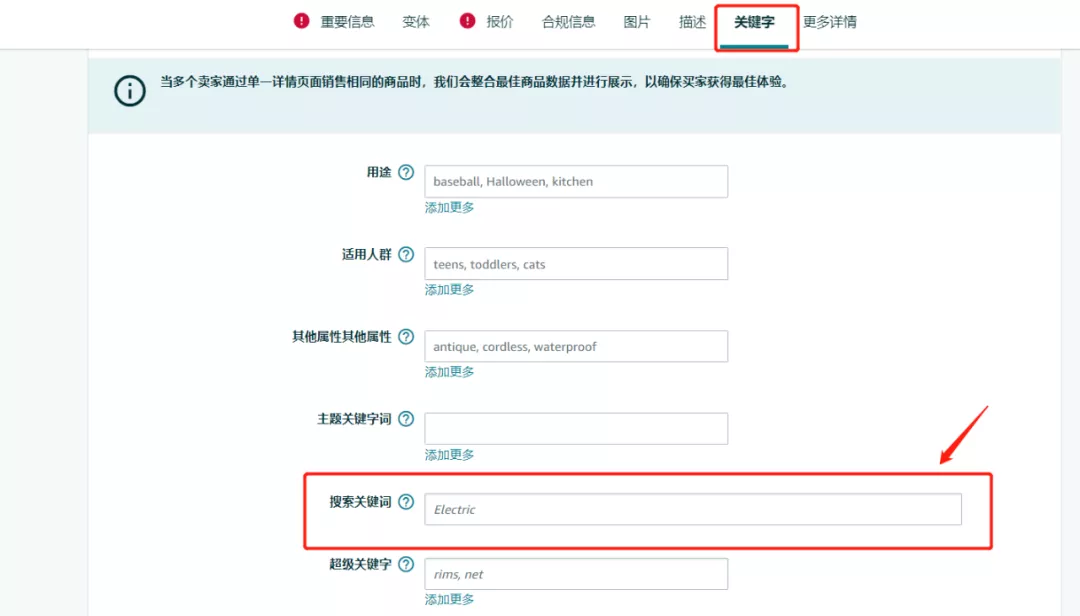
在关键字中,找到搜索关键词,填入的是Search term,写法如下:
- 关键词不是必填项
- 字母数字和字符串都可以
- 关键词虽然用空格隔开但是针对一个词最长可以抓取50个字符
- 关键词可以重复但是对于每个listing相同元素最多可以重复5次
- 关键词的权重从左往右减弱
- 品牌名不要写进ST中
08
更多详情
这部分内容没有特别需要注意的点,按实际来写即可。